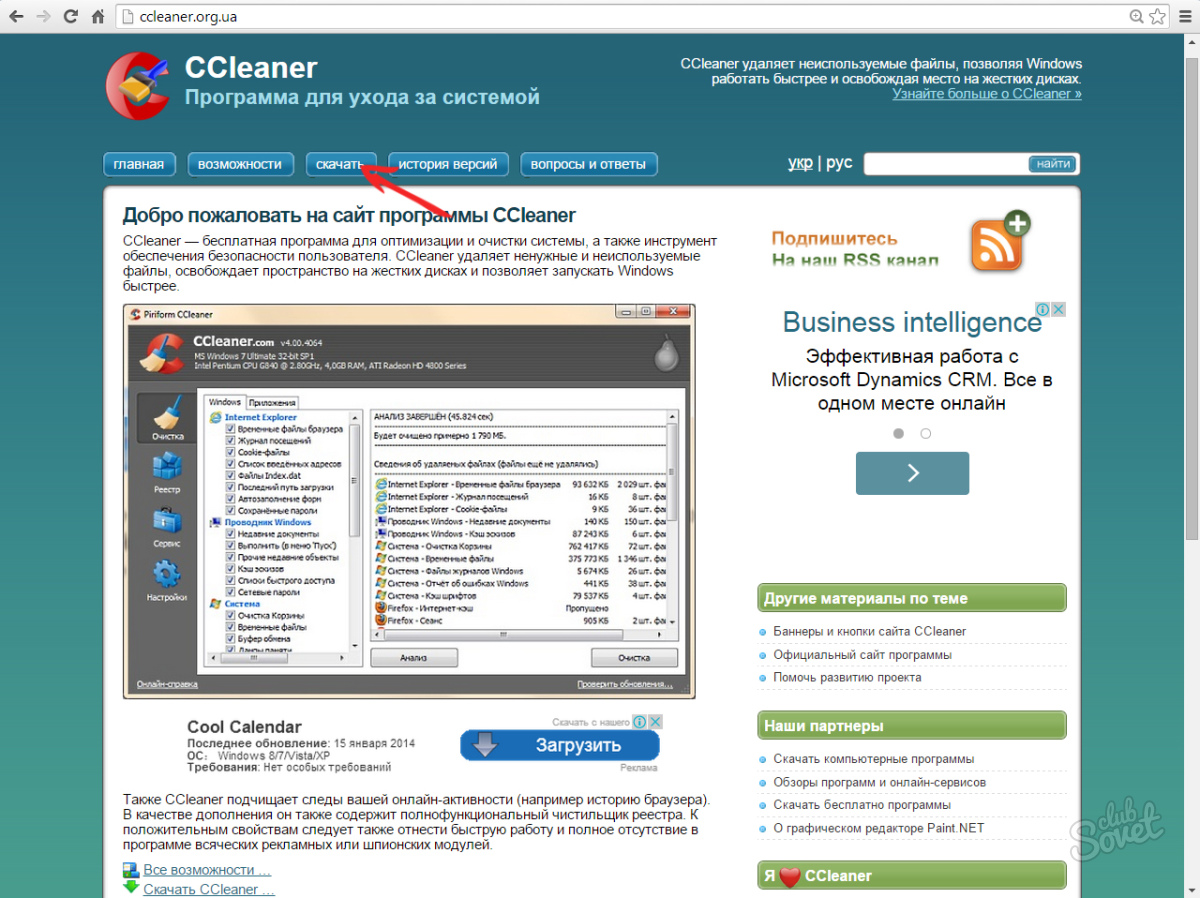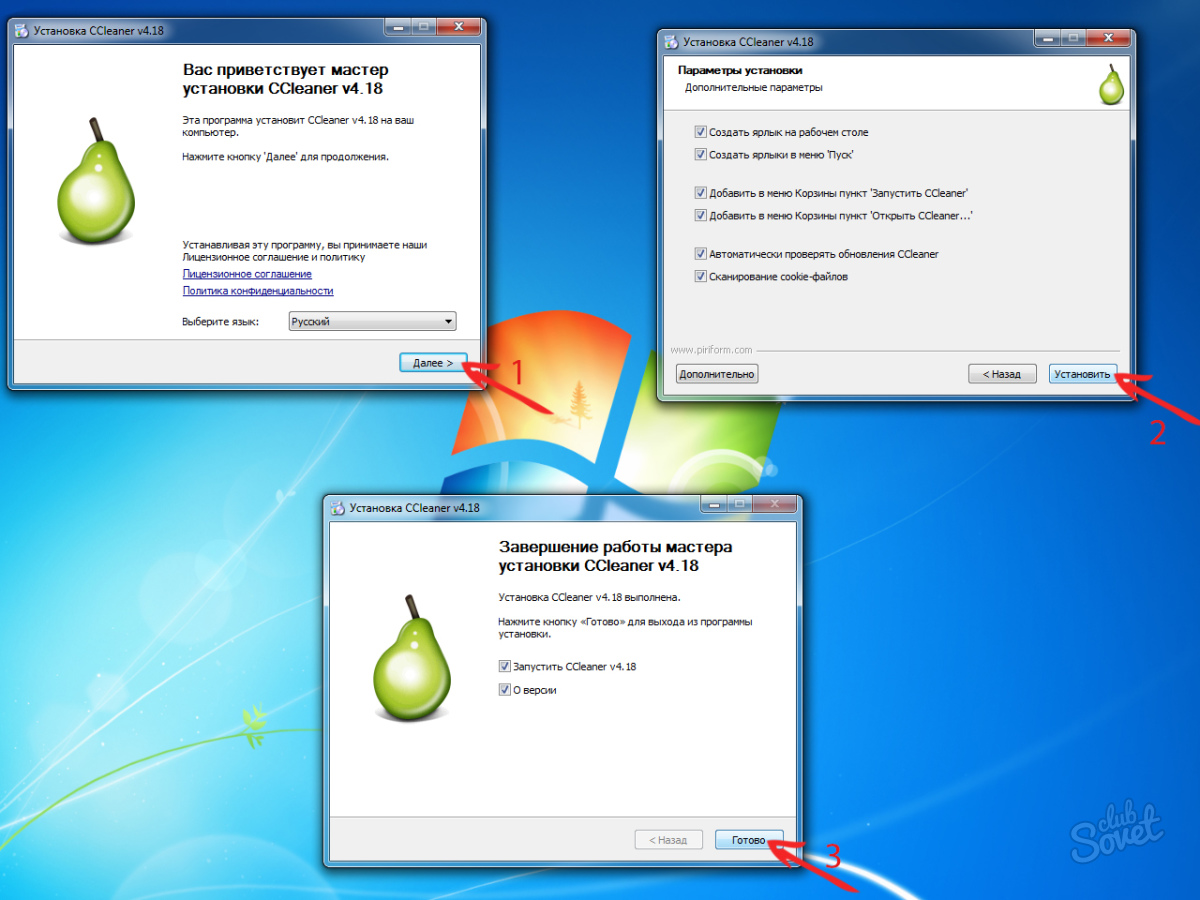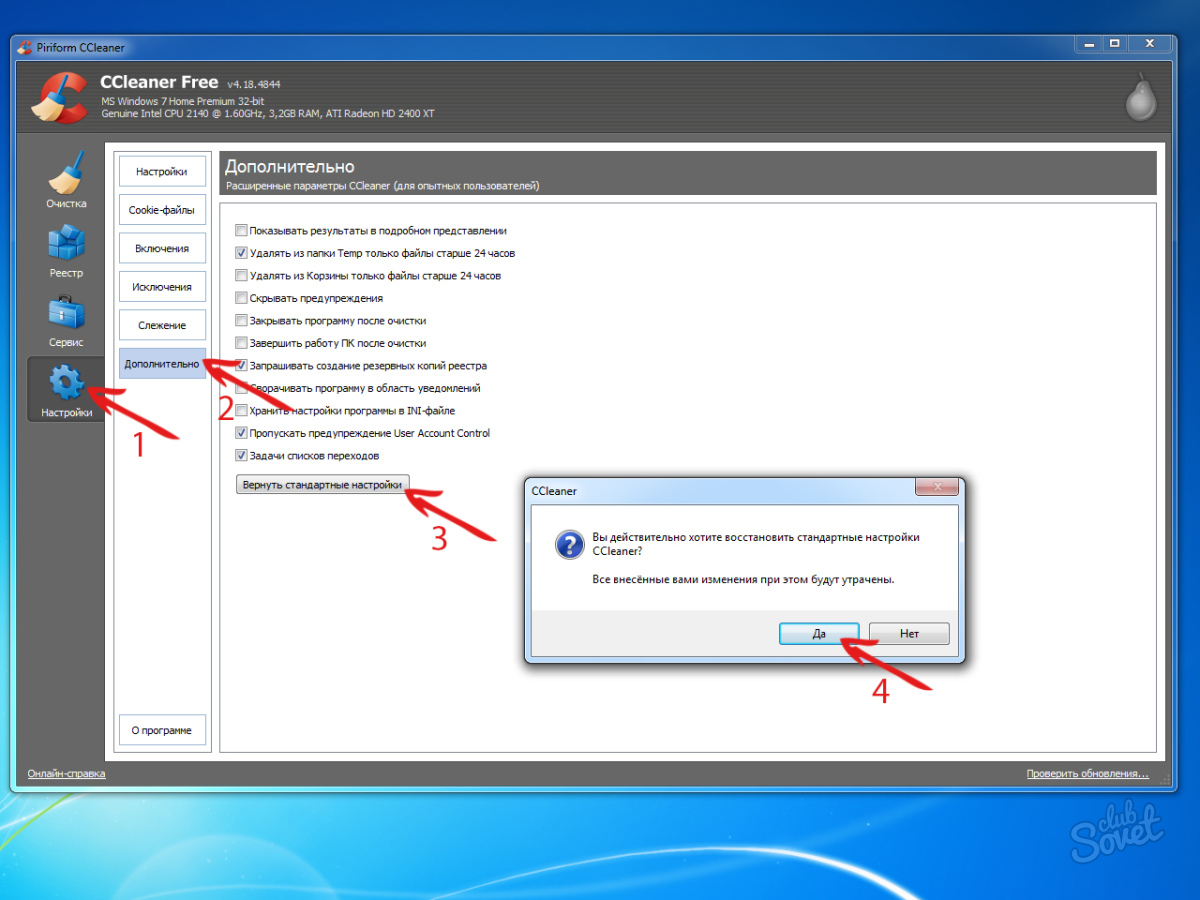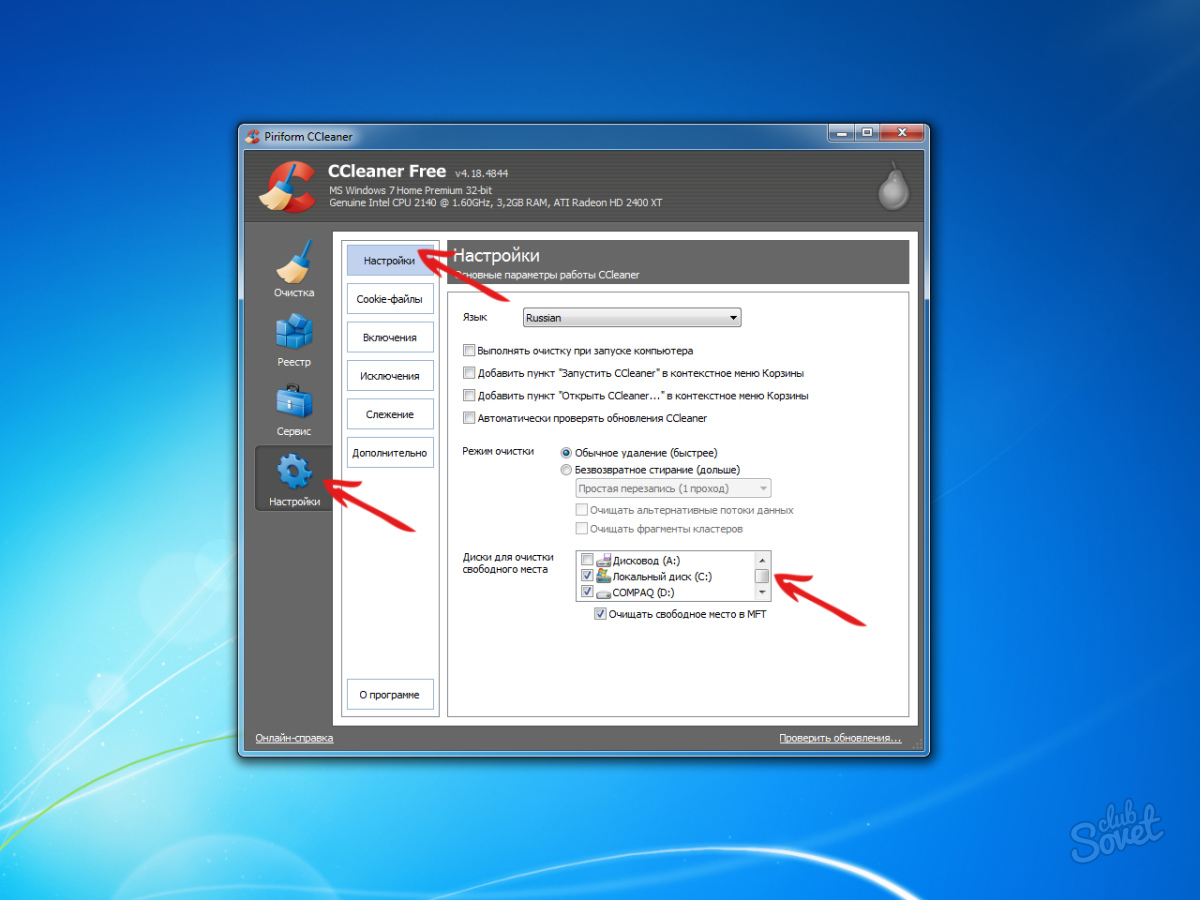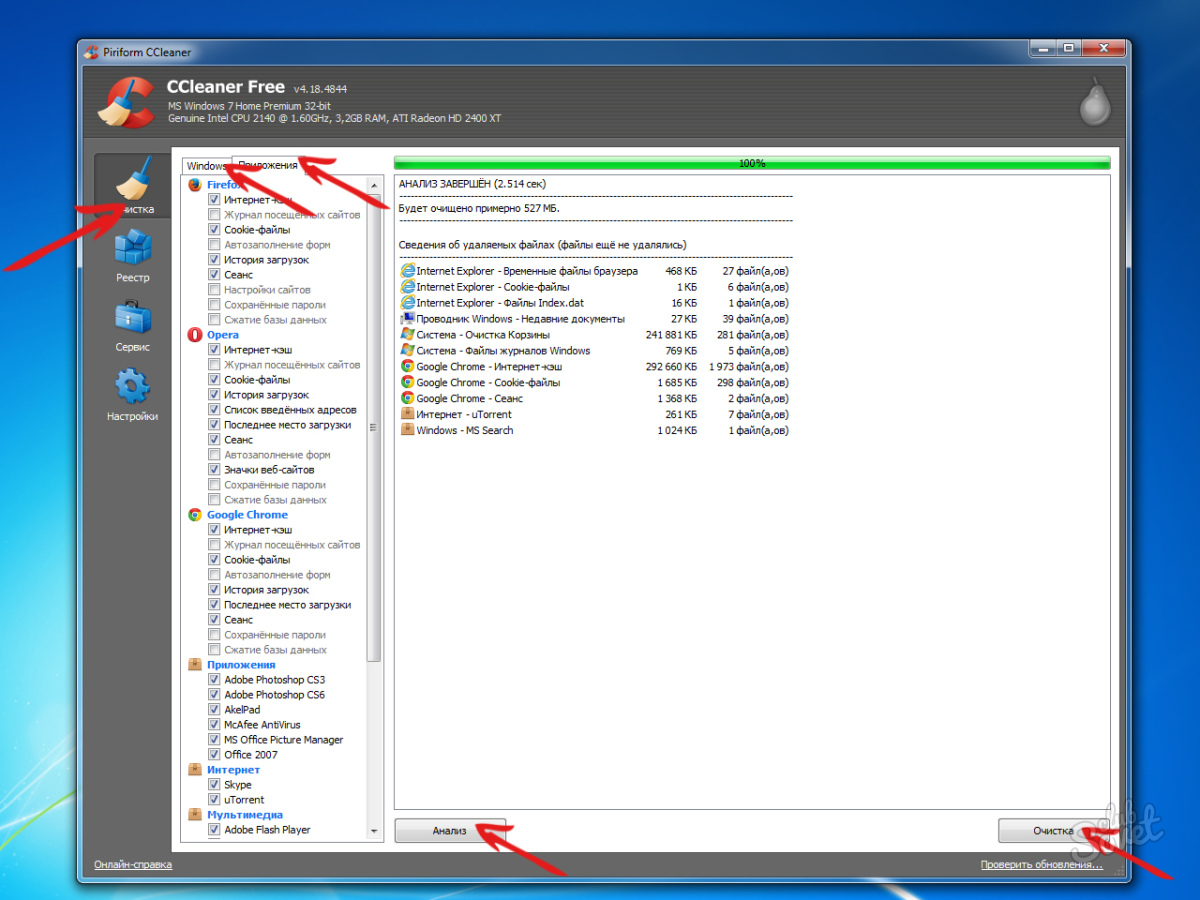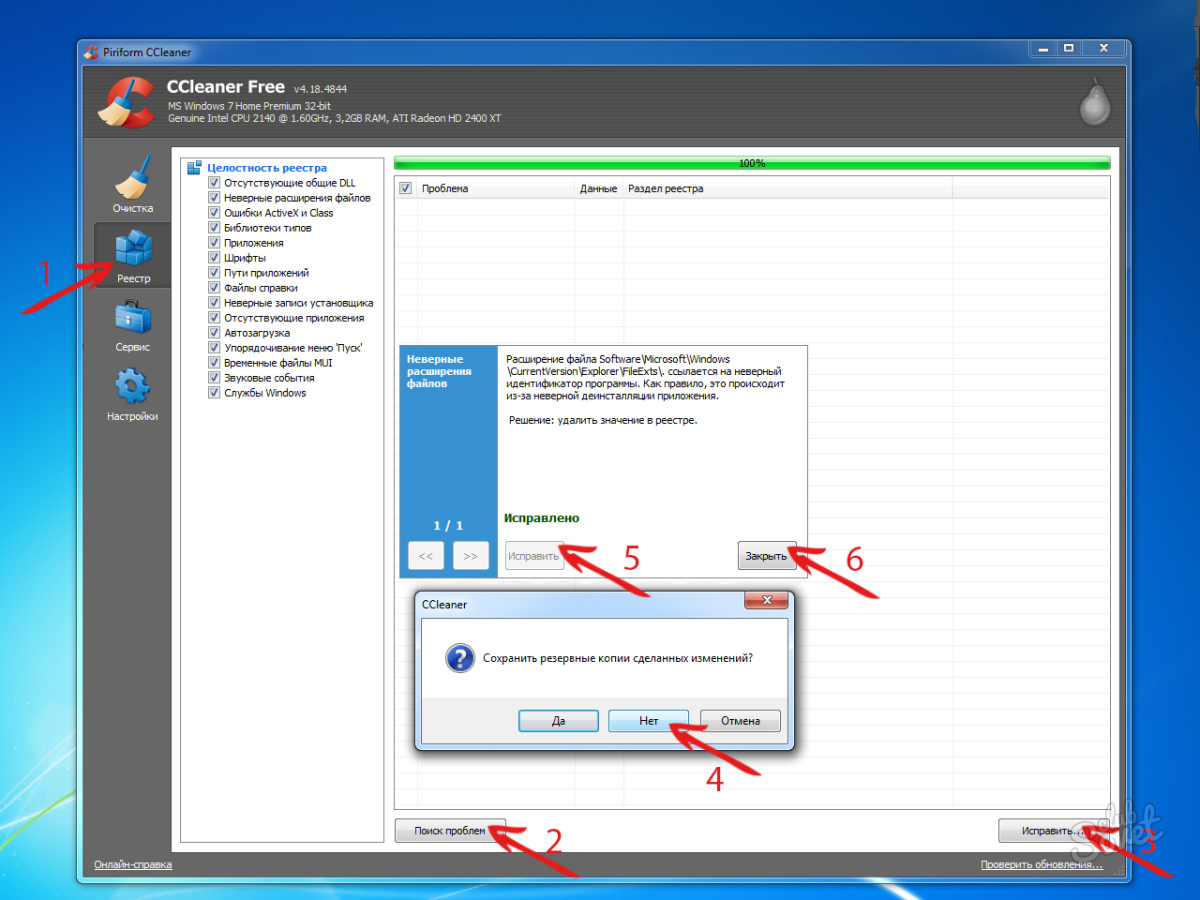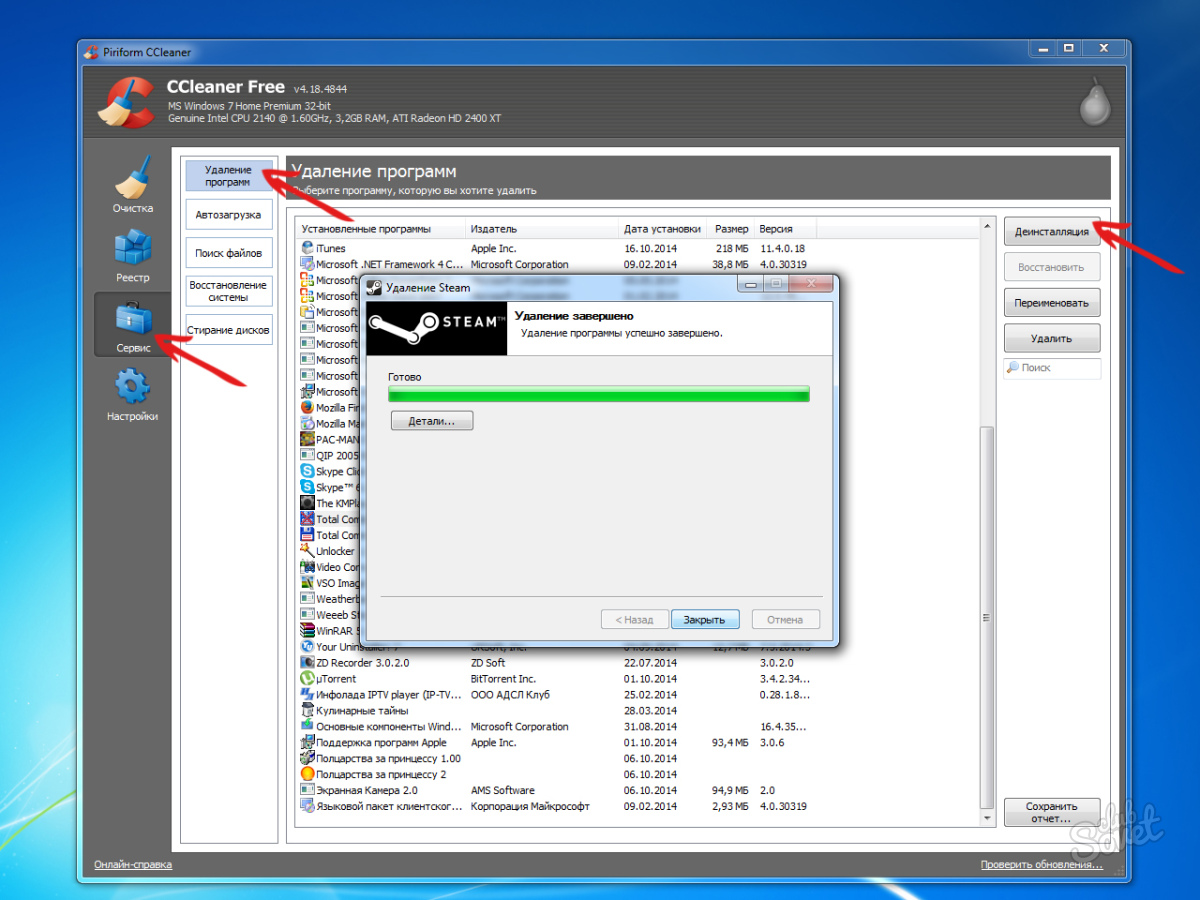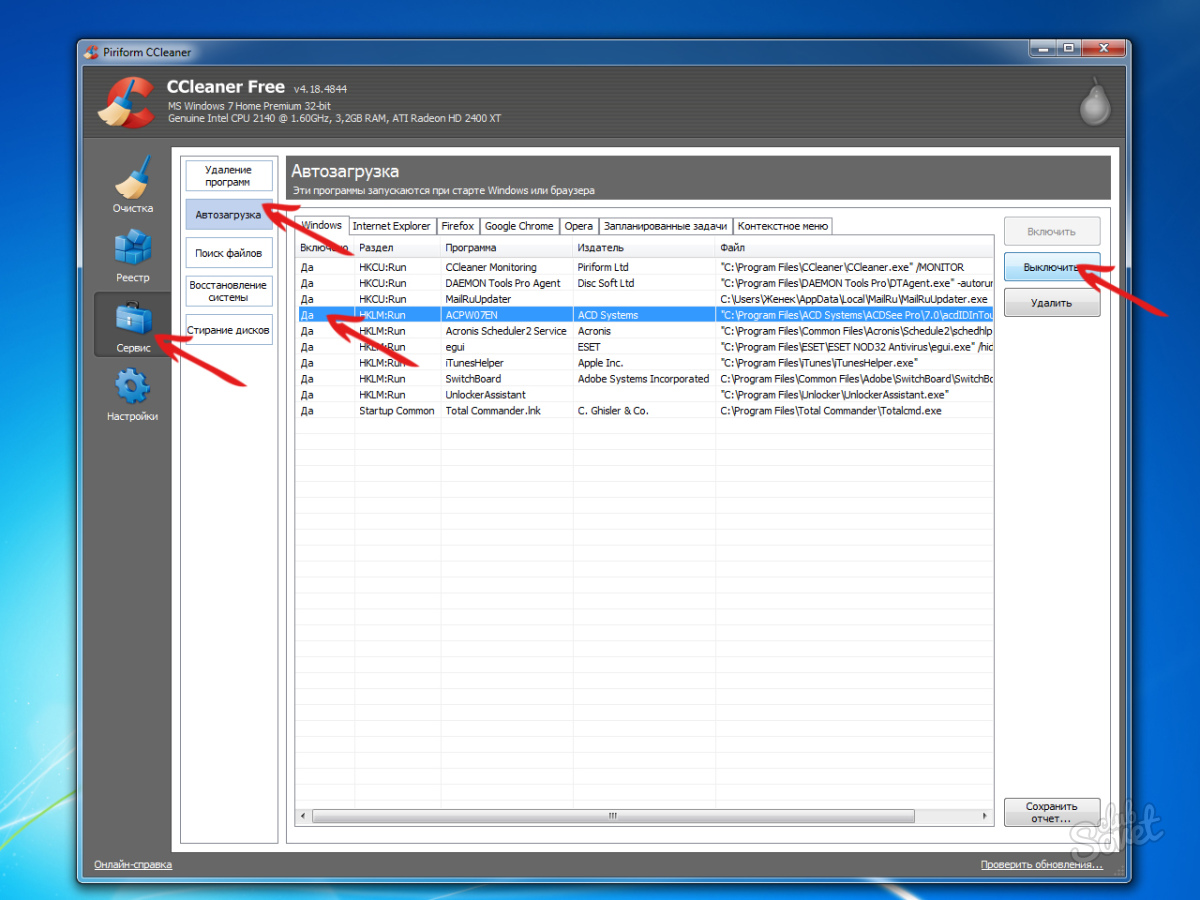لاحظ أن الكمبيوتر بدأ العمل أبطأ؟ لقد حان الوقت لتنظيفه، ولكن ليس بالمعنى الحرفي، بطبيعة الحال. حذف التطبيقات غير الضرورية والملفات المؤقتة، وكذلك من أجل وضع في التسجيل - وبالتالي تحرير مساحة على القرص وتسريع النظام. وسوف يساعدنا في هذا البرنامج المجاني لPC الأمثل - كلنر.
للبدء في استخدام الأداة المساعدة نظام الرعاية، تحميل أحدث إصدار من كلنر. الاتصال عبر الإنترنت إلى الصفحة "CCleaner.org" وتنشط في القائمة الرئيسية للدبوس الموقع "تحميل". تحميل "CSETUP" ملف التثبيت على الكمبيوتر، اعتمادا على نظام التشغيل، تشغيله وتثبيته، وفقا للمعالج التثبيت. قراءة مفتوحة كلنر وبرنامج عمل نافذة. إذا كنت قد قمت بالفعل من أي وقت مضى بالفعل المثبت على جهاز الكمبيوتر، وسوف تحتاج لإعادة الإعدادات القياسية من خلال "إعدادات" القائمة → "الاختياري".الأداة المساعدة CCleaner، كما لاحظت بالفعل، سهلة الاستخدام وخالية تماما، ولكن هناك أيضا إصدارات كاملة مميزة: CCleaner Business Edition، CCleaner Network Edition، CCleaner Network Professional. تحميلها على "www.piricorm.com".